Gestire messaggi in uscita¶
Inviare e-mail con la configurazione predefinita di Odoo¶
Su Odoo online e Odoo.sh, inviare e ricevere e-mail è un gioco da ragazzi perché non è richiesta nessuna configurazione.
Quando viene creato un database, il sottodominio company-name.odoo.com viene utilizzato per inviare e ricevere e-mail. La consegna è ottimizzata per questo sottodominio, poiché utilizza la configurazione DNS di Odoo.
Example
Se il sottodominio del database corrisponde a company-name.odoo.com e tutte le impostazioni relative alle e-mail sono quelle predefinite, tutte le e-mail verranno inviate da notifications@company-name.odoo.com.
This configuration is handled by the system parameter mail.default.from_filter.
In case where the sender’s domain do not match the value of this parameter, the notification address
is used instead. Multiple values can be defined in this system parameter: comma-separated, domains
or full email addresses are all allowed. Once an outgoing mail server is configured, the system parameter is no longer considered
and the value used is the FROM filtering of the mail server.

Le e-mail vengono inviate con catchall@company-name.odoo.com che corrisponde all’indirizzo rispondi a. Inoltre, gli errori di consegna vengono inviati a bounce@company-name.odoo.com.
Nota
Gli indirizzi catchall, bounce e di notifica non funzionano come gli altri alias. Non hanno la vocazione di creare record in un database. Le e-mail inviate a un alias vengono instradate automaticamente e rispondono a un record esistente e collegato o ne creano uno nuovo nel database.
Utilizzare un dominio personalizzato per inviare e-mail¶
Il database può essere configurato per utilizzare un dominio personalizzato e in questo caso tutti gli indirizzi e-mail predefiniti vengono costruiti utilizzando il dominio personalizzato. Se il dominio personalizzato è company-name.com, l’indirizzo del mittente sarà notifications@company-name.com, l’indirizzo rispondi a catchall@company-name.com e l’indirizzo di rimbalzo bounce@company-name.com. Il dominio personalizzato può essere utilizzato quando si inviano e-mail sia con i server e-mail di Odoo che con un server esterno.
Questa sezione presuppone la proprietà di un dominio personalizzato. In caso contrario, il dominio personalizzato deve essere acquistato da una società di registrazione di domini come GoDaddy, Namecheap o qualsiasi altro fornitore alternativo.
Utilizzare un dominio personalizzato con server e-mail di Odoo¶
Su Odoo online od Odoo.sh, alcune configurazioni sono obbligatorie nel DNS del dominio personalizzato al fine di garantire la consegna.
Avvertimento
La gran parte della configurazione verrà effettuata da parte del fornitore del dominio e potrebbe richiedere alcune impostazioni anche sul server e-mail. Sono richieste alcune competenze tecniche.
Il primo passo da fare è configurare lo SPF e il DKIM per essere conforme al server e-mail di Odoo.
In seguito, Il modulo personalizzato deve essere impostato come dominio alias di un’azienda. Seleziona l’azienda, apri le Impostazioni e aggiungi il dominio personalizzato nel campo Dominio alias.
Dopo aver aggiunto il dominio alias, fai clic sull’icona (link interno) per assegnare più aziende al dominio personalizzato se necessario. Attiva la modalità sviluppatore per modificare gli alias predefiniti se desiderato:
Alias rimbalzo: la casella di posta utilizzata per trovare errori di consegna e popolare la busta rossa sul messaggio corrispondente;
Alias catchall: la casella di posta predefinita utilizzata per centralizzare tutte le risposte;
Predefinito da alias: l’indirizzo predefinito del mittente.
Nota
Al momento della creazione del primo dominio alias, tutte le aziende lo utilizzeranno. Se crei una nuova azienda, il dominio alias impostato automaticamente è quello con la priorità più bassa (come mostrato nell’elenco dei domini alias nella modalità sviluppatore).
Tutti gli alias e-mail (ad es., relativi ai team CRM o Helpdesk) devono avere la casella di posta corrispondente nel server e-mail del dominio personalizzato.

Per ricevere e-mail nel database Odoo all’interno del chatter corrispondente (CRM, fatture, ordini di vendita, ecc.), bisogna utilizzare uno di questi tre metodi:
Record MX (richiede conoscenze tecniche avanzate).
L’utilizzo di un dominio personalizzato implica l’utilizzo di parti locali specifiche da parte di Odoo per inviare e-mail.
Inviare e-mail con un server SMTP esterno¶
Nota
Se utilizzi il tuo server e-mail in uscita, quest’ultimo deve essere abbinato al tuo dominio in quanto non è possibile aggiornare il DNS di un sottodominio Odoo.
To add an external SMTP server in Odoo, open Settings, and enable the Use Custom Email Servers option found under the Discuss section.
Still under the Discuss section, click Outgoing Email Servers, then New to
create an outgoing mail server record. Most fields are the common parameters used to set up a
connection to an SMTP server; use the values provided by your email provider.
Una volta completata la procedura, fai clic su Prova connessione. Nota che una connessione di prova funzionante non conferma il fatto che l’e-mail verrà inviata in quanto potrebbero essere presenti alcune restrizioni lato fornitore quindi consigliamo di consultarne la documentazione.
Valori della parte locale¶
Di seguito vengono introdotte i vari valori della parte locale che possono essere utilizzati da Odoo per inviare e-mail. Potrebbe essere necessario inserirli nella whitelist del tuo server e-mail:
l’alias di rimbalzo del dominio alias (valore predefinito =
bounce)il dominio alias Predefinito da ( valore predefinito =
notifications)l’indirizzo admin predefinito
admin@company-name.odoo.como se modificato, il nuovo valore)l’indirizzo Odoobot predefinito
odoobot@company-name.odoo.com(o il nuovo valore se modificato)il FROM specifico indicato per una campagna marketing e-mail
il FROM specifico che può essere indicato in un modello e-mail.
Configurare server diversi per e-mail di transazione e di massa¶
Server e-mail personalizzati¶
Le e-mail di transazione e di mass possono essere configurate utilizzando server e-mail separati in Odoo. Ciò significa che le e-mail, i preventivi o le fatture inviate ai clienti ogni giorno verranno gestite come e-mail di transazione. Le e-mail di massa, compreso l’invio di gruppi di fatture o preventivi, verranno gestite dall’app Marketing automation o E-mail marketing.
Example
Puoi utilizzare servizi come Gmail, Amazon SES o Brevo per le e-mail di transazione e servizi come Mailgun, Sendgrid o Mailjet per le e-mail di massa.
Per prima cosa, attiva la modalità sviluppatore e vai su . In questa sezione, aggiungi due record di server e-mail in uscita, uno per il server di e-mail transazionale e uno per il server e-mail di massa. Inserisci un valore più basso nel campo Priorità per il server transazionale (ad es., 1) rispetto al server e-mail di massa (ad es., 2), così da dare priorità alle e-mail di transazione.

Apri l’app , attiva il server dedicato e seleziona il server e-mail appropriato. Odoo usa il server con il valore di priorità più basso per le e-mail di transazione e il server selezionato qui per le e-mail di massa.

Filtro mittente¶
Importante
È fortemente consigliato configurare il filtro mittente nei server e-mail in uscita seguendo le istruzioni del fornitore.
Il campo Filtro mittente permette di utilizzare un server e-mail in uscita specifico in base all’indirizzo e-mail del mittente o al dominio di cui Odoo fa le veci. Il valore deve essere un dominio o un indirizzo completo che corrisponde all’indirizzo e-mail del mittente e viene considerato sicuro dal server e-mail in uscita lato fornitore.
Se il filtro mittente non viene utilizzato, le e-mail verranno inviate utilizzando l’indirizzo di notifica.
Avvertimento
Alcuni server e-mail in uscita richiedono una configurazione specifica del filtro mittente.
Quando un’e-mail viene inviata da Odoo, la seguente sequenza viene utilizzata per scegliere il server e-mail in uscita:
In primo luogo, Odoo cerca un server che ha lo stesso valore per il filtro mittente (ad es. indirizzo e-mail) indicato nell’e-mail in uscita. Questa configurazione è ideale se tutti gli utenti di un’azienda condividono lo stesso dominio ma hanno parti locali diverse.
Example
se l’indirizzo e-mail del mittente corrisponde a test@example.com, è possibile utilizzare solo un server e-mail con il valore filtro mittente uguale a test@example.com o example.com.
Se in base al primo criterio non viene trovato nessun server, Odoo cercherà il primo server senza un valore impostato per il filtro mittente. L’e-mail verrà sostituita dall’indirizzo di notifica.
Se non viene trovato alcun server in base al secondo criterio, Odoo utilizza il primo server e l’e-mail verrà sostituita dall’indirizzo di notifica.
Nota
Per determinare quale sia il primo server, Odoo utilizza il valore priorità (più basso è il valore, più alta è la priorità). In caso contrario, il primo server viene determinato dai nomi dei server, utilizzando l’ordine alfabetico.
If there is no mail server, Odoo relies on the system parameter value.
È anche possibile utilizzare il server e-mail di Odoo per le e-mail transazionali oltre che per gli invii di massa.
Utilizzare un server e-mail esterno e il server predefinito di Odoo¶
In Odoo Online e Odoo.sh, i database vengono avviati con il server SMTP di Odoo. Se non viene impostato alcun server e-mail in uscita, verrà utilizzato il server SMTP predefinito di Odoo.
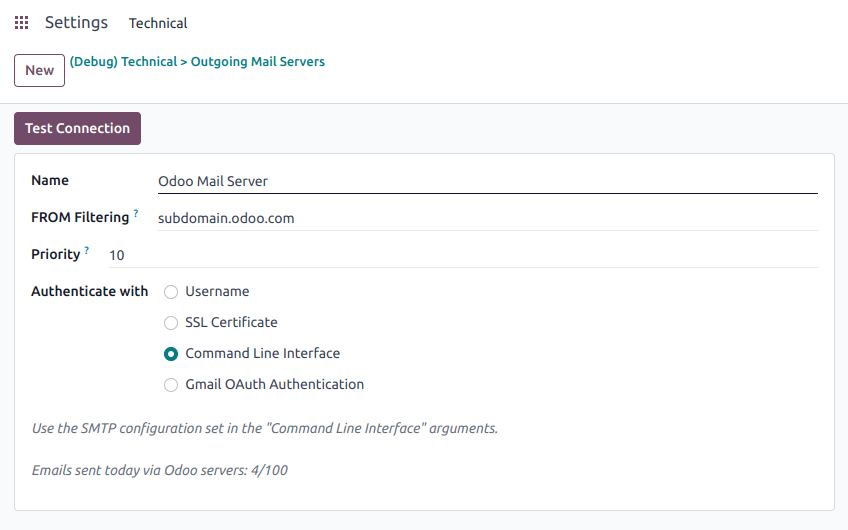
Example
Se si utilizza un server e-mail in uscita contemporaneamente al server predefinito di Odoo (CLI), il filtro mittente del server e-mail in uscita deve contenere un dominio personalizzato e il filtro mittente del CLI deve contenere il sottodominio di Odoo. Se non c’è un filtro mittente, l’e-mail verrà inviata utilizzando l’indirizzo di notifica.

Nota
Su Odoo online, l’interfaccia della riga di comando è equivalente al server e-mail predefinito di Odoo, utilizzando lo stesso limite come se non ci fosse un server e-mail in uscita.
Suggerimento
Su Odoo Online, la pagina mostra anche l’utilizzo giornaliero delle e-mail e il limite giornaliero. Su Odoo.sh, è necessario controllare nella pagina di monitoraggio il numero di e-mail in uscita che sono state inviate.
Nota
Su Odoo.sh, per utilizzare l’interfaccia a riga di comando, è possibile configurare un server e-mail in uscita nel file di configurazione.
Avvertimento
Il server e-mail di Odoo è progettato per le e-mail di transazione e campagne marketing su piccola scala. Il limite giornaliero dipende dal tipo di database e dalle applicazioni utilizzate.
Utilizzare un dominio personalizzato con un server e-mail esterno¶
Come nel capitolo precedente, è necessaria una configurazione adeguata per assicurarsi che il server e-mail esterno possa inviare e-mail utilizzando il tuo dominio personalizzato. Consulta la documentazione del fornitore per configurare in maniera adeguata i record necessari (SPF, DKIM e DMARC). È disponibile un elenco dei fornitori più comuni.
Nota
La configurazione DNS è richiesta quando usi il tuo proprio dominio. Se stai utilizzando un server e-mail in uscita esterno, la configurazione dei record, secondo quanto descritto nella sezione Configurazione DNS Odoo per i propri server e-mail, non avrà l’effetto desiderato perché dipende da Odoo quando si utilizza un server e-mail personalizzato. Odoo non permette di configurare sottodomini Odoo.
Restrizione Port¶
Il Port 25 è bloccato per ragioni di sicurezza su Odoo online e Odoo.sh. Prova a utilizzare i port 465, 587 o 2525.
Dominio alias¶
Il dominio catchall è specifico dell’azienda. Per impostazione predefinita, tutte le aziende condividono il sottodominio di Odoo (ad es., company-name.odoo.com) ma ogni azienda deve avere il proprio dominio e-mail personalizzato.
Quando attivi la modalità sviluppatore, le opzioni del dominio alias sono disponibili andando su .
Avvertimento
Qualsiasi modifica del dominio alias deve essere effettuata con molta attenzione. Se uno degli alias (rimbalzo, catchall, predefinito da) viene modificato, tutte le e-mail precedenti che non sono state correttamente reindirizzate ai nuovi alias andranno perse.
Il campo Predefinito dall’alias può essere completato con una parte locale dell’indirizzo e-mail (notifications di default) o un indirizzo e-mail completo. Configuralo per determinare l’intestazione mittente delle tue e-mail. Se utilizzi un indirizzo e-mail completo, tutte le e-mail in uscita verranno sostituite da questo indirizzo.
Sistema di notifica¶
Quando un’e-mail viene inviata dal chatter, i clienti possono rispondere direttamente. Se un cliente risponde direttamente a un’e-mail, la risposta viene registrata nello stesso chatter, funzionando così come un thread di messaggi relativi al record.
Una volta ricevuta la risposta, Odoo utilizza i follower registrati (in base ai sottotipi) per inviare una notifica via e-mail o nella casella di posta di Odoo, a seconda delle preferenze dell’utente.
Example
Se un cliente con indirizzo e-mail “Mary” <mary@customer.example.com> risponde direttamente a un’e-mail in arrivo dal database Odoo, il comportamento predefinito di Odoo consiste nel ridistribuire il contenuto delle e-mail agli altri follower nel thread.
Dato che il dominio di Mary non appartiene dal dominio alias, Odoo sostituisce l’indirizzo e-mail e utilizza l’indirizzo e-mail di notifica per notificare i follower. La sostituzione dipende dalla configurazione eseguita nel database. Per impostazione predefinita, su Odoo online e Odoo.sh, l’indirizzo e-mail del mittente verrà sostituito con il valore notifications@company-name.odoo.com invece di mary@customer.example.com.
L’indirizzo viene costruito utilizzando il nome del mittente e {dominio alias, predefinito dall'alias}`@`{dominio alias, nome dominio}, per impostazione predefinita, notifications@company-name.odoo.com.
Utilizzare un unico indirizzo e-mail per e-mail in uscita¶
To force the email address from which emails are sent, activate the Modalità sviluppatore (modalità di debug), and go to . On the Default From Alias, use the local-part or a complete email address as the value.
Avvertimento
Se un indirizzo completo viene utilizzato come valore del campo Predefinito dall’alias, tutte le e-mail in uscita verranno sostituite da questo indirizzo.